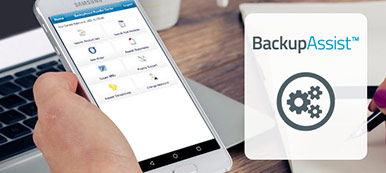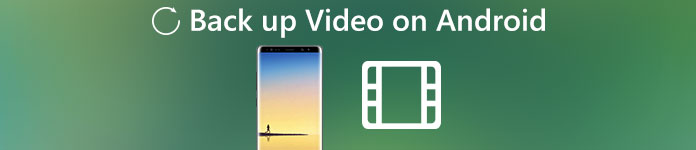
Waarom zouden we een back-up maken van video's op Android? We zijn zo afhankelijk geweest van onze telefoon om onze herinneringen levend en levendig te houden. Ongeacht het Android- of iOS-systeem kan ons in staat stellen onze kostbare momenten op elk gewenst moment te filmen en in de videomap te bewaren. Zelfs het meest nauwkeurige en geavanceerde apparaat kan soms echter vaak slecht werken, dus ook onze gewone telefoon. In het geval er een dilemma is dat je te maken krijgt met het feit dat al je video's verdwenen zijn en je gewoon bent achtergelaten zonder enige manier om ze terug te krijgen, laat dit artikel je zien hoe Android Backup je kan helpen deze nachtmerrie kwijt te raken.
Deel 1. Hoe een back-up van video op Android
Geconfronteerd met deze lastige situatie, beveelt het artikel een van de meest bruikbare en gemakkelijk te gebruiken video-backupsoftware voor Android aan, Back-up en herstel van Android-gegevens, waarmee u zonder enige beperking een back-up kunt maken van video's op Android. Als een van de meest betrouwbare software op de softwaremarkt biedt Android Data Backup & Restore een groot aantal voordelen, u kunt er als volgt achter komen in de belangrijkste functies.
Belangrijkste kenmerken van Android-gegevensback-up en -herstel:
- 1. Herstel moeiteloos belangrijke informatie zoals contacten, logboekgeschiedenis en berichten op uw Android-apparaten.
- 2. Bewaar de gegevens van je kapotte, watervernietigde Android-apparaten en geheugenkaart.
- 3. Bekijk een voorbeeld en kies het exacte bestand dat u wilt herstellen.
- 4. Back-up van uw bestanden op uw Android-apparaat naar de computer.
- 5. Beschikbaar voor verschillende Android-apparaten en kosteloos.
Hoe maak je een back-up van video op Android met het programma
Stap 1. Installeer het programma op de computer en voer het uit
Download en installeer het programma vanaf de officiële website. Nadat het installatieproces is voltooid, kunt u Android Data Backup & Restore starten om met een eenvoudig proces een back-up van video op Android te maken.

Stap 2. Verbinden en selecteer gewenst type
Verbind nu uw Android-apparaat met uw pc met een USB-kabel zodat de app uw telefoon kan detecteren. Als u alleen een back-up wilt maken van video's op Android, kunt u het kleine vakje vóór "Video's" aanvinken op de pagina met het gegevenstype dat u wilt back-uppen. Na een tijdje worden alle video's in uw Android waarvan een back-up is gemaakt, weergegeven op een nieuwe pop-uppagina.
als je wilt back-up sms-berichten op Android, vink gewoon de optie "Berichten" aan.

Stap 3. Maak een back-up van video op Android
Aangezien alle video's op het scherm wachten tot u een keuze maakt en een back-up maakt, hoeft u nu alleen nog maar een voorbeeld te bekijken en de Android-video's te kiezen waarvan u een back-up wilt maken op de computer met deze software, en ze te selecteren met kleine markeringen die worden verlicht in kleine dozen voor hen. Klik op de knop "Start" rechtsonder in het venster om een back-up te maken van specifieke videobestanden op uw Android-apparaat.
Eindelijk kunt u moeiteloos een back-up maken van video's van Android naar uw pc. Als u merkt dat er iets mis is, kunt u op elk moment op "Annuleren" tikken.

Deel 2. Hoe maak ik een back-up van Android Video naar Google Drive
Google Drive is een goed alternatief voor back-up van Android-video's. Eigenlijk is het gebonden aan een Android-telefoon, die gratis opslagruimte van 15 GB biedt. Het kan niet alleen een back-up maken van Android-video's, maar ook bestanden delen vanaf uw Android-apparaat. Het enige dat u nodig heeft, is een Google-account en de software die op uw Android-telefoon is geïnstalleerd. Hieronder vindt u meer informatie over het proces.
Stap 1. Download en start het programma
Eigenlijk is het de standaard app van een Android-telefoon. Als het programma niet beschikbaar is, kunt u het programma downloaden van Google Play naar uw apparaat. Voer daarna Google Drive uit op uw Android-apparaat en zorg ervoor dat de telefoon is verbonden met wifi.
Stap 2. Uploadinstellingen instellen
Klik op de kleine rode plusknop rechtsonder en tik vervolgens op "Uploaden" op de nieuwe pagina die zojuist verschijnt. Voer uw Google-account in met het juiste wachtwoord en ID om een back-up te maken van video's van Android.
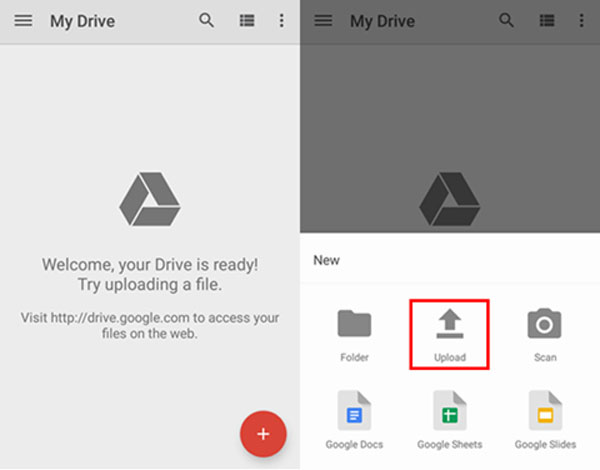
Stap 3. Back-up van video op Android
Selecteer de video's die u op uw Android-telefoon wilt ophalen en controleer ze als u dat wilt. Klik ten slotte op "Gereed" om een back-up te maken van video's van Android naar Cloud. Daarna heb je gemakkelijk toegang tot de video op elk apparaat.
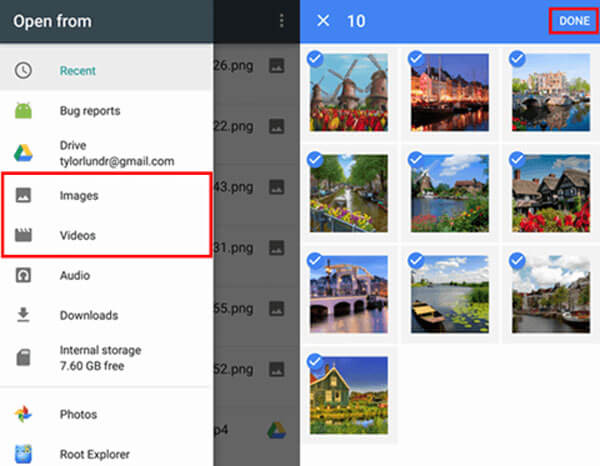
Sinds Google Drive kunt u een back-up maken van bijna alles op uw Android, zoals foto's, audio, Word / Excel / PPT-documenten enzovoort. U kunt de Android-videoback-up in enkele seconden hebben. U kunt betalen voor de extra opslagruimte voor het maken van back-ups van meer Android-video's, films of wat u maar wilt.
Conclusie
Als u veel belangrijke videobestanden hebt, moet u: back-up video's op Android. Als u de Android-video's op de computer moet opslaan, is Android Data Backup & Restore de beste oplossing. U kunt de video's met één klik op de computer opslaan. Trouwens, als u de video's niet op tijd hebt geback-upt en per ongeluk video's hebt verwijderd, maak u dan geen zorgen! U kunt professionele hulpmiddelen inschakelen om verwijderde video's herstellen. Wat de methode betreft, kunt u zoveel video's opslaan als u wilt. U kunt natuurlijk ook een back-up maken van Android-video's naar Google Drive, dat 15 GB gratis opslagruimte biedt. Welke oplossing u ook kiest, zodra u ervoor zorgt dat de Android-video's zijn geback-upt, kunt u ze verwijderen van de Android-telefoon om meer ruimte vrij te maken.